Although Microsoft does not mandate that you update your Outlook password frequently, many security experts advise doing so occasionally. The good news is that changing your Outlook password is simple, regardless of whether you want to do it on Outlook.com or within the Outlook app for your email account.
Change Outlook Password
These days, data theft is commonplace. Change your online banking, social networking, and email passwords frequently to protect your data. The Outlook login information on your laptop is visible to everyone who can access it, and they may muck up your account. In general, we strongly advise changing your Outlook password in the following situations:
- You suspect that your Outlook account has been compromised or misused. When a new phone or location tries to access your Outlook account, you must be notified through email.
- You receive a mysterious password reset link from an Outlook email provider.
- Your Outlook email password has been forgotten.
- One of the security data breaches includes information about your Outlook password.
- Your chosen password manager advises switching to a new password from your weak and understandable Outlook password.
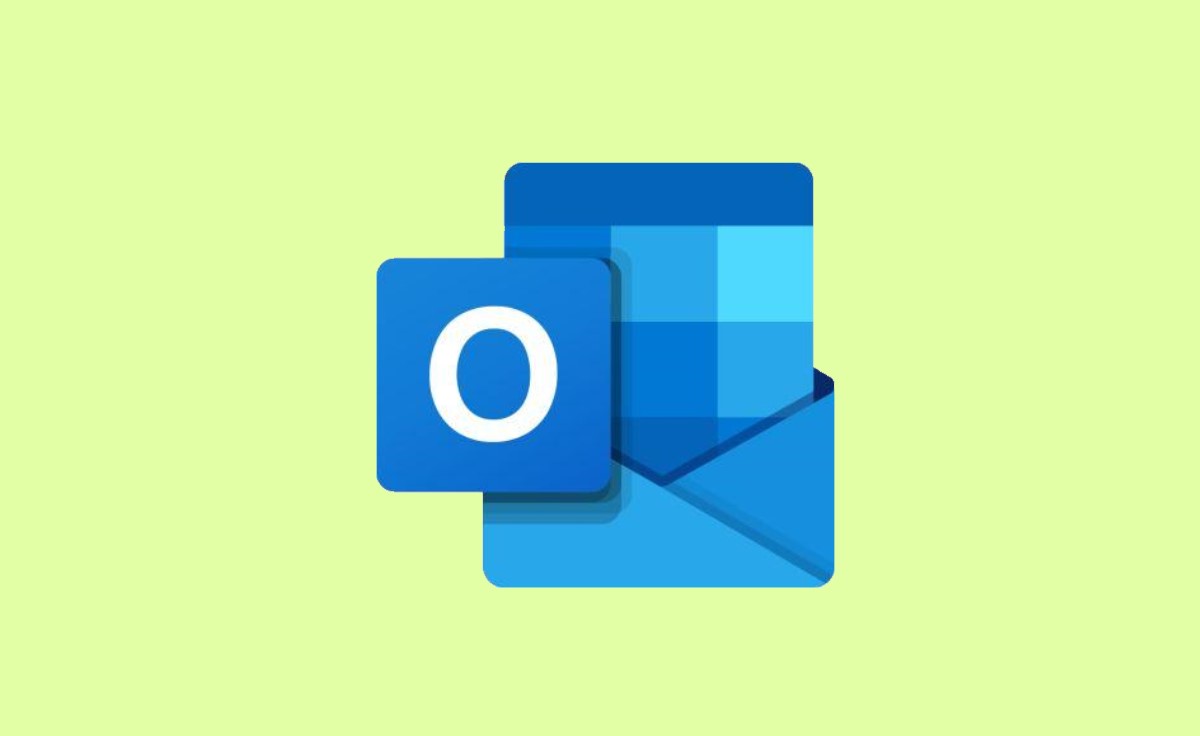
How to Change Password on Outlook.com
Your password manager of choice suggests changing your existing weak and obvious Outlook password to a new one.
- Go online and access your Microsoft account at https://outlook.com. To sign in, provide your username and password details.
- The first option is to Change the password. The Security menu provides access to the same.
- You must re-authenticate your account because you are gaining access to sensitive data for your account.
- After typing the new password and confirming it, enter the current one. To update your security details regularly, you may also select the box next to Make me change my password every 72 days. Click on Save.
How to Change Password in Outlook Client Desktop App
The Outlook program on a desktop or mobile device prompts you to update your login information before you may send or receive emails. The current Outlook account must be manually deleted and added again with the new login information if the program doesn’t request new account information.
How to Change Outlook Password Windows App
- Your Windows 10/11 device should now have the Outlook applications open.
- Then select Account Settings from the File menu.
- Choose Change after selecting the Outlook account for which the password has to be changed.
- Using the pop-up Change Account box, replace the Password with a new password for your Outlook account.
- A window will close when the settings are saved.
How to Change Outlook Password Mac App
- Using your Mac, run the Outlook application.
- Select “Menu” then “Preferences,” then “Accounts.”
- Please type in your existing password. Retype your password for your Outlook account after creating a new one.
- Save the changes if you want to modify your Mac Outlook account password.
How to Change Password in Outlook Mobile (iOS/Android App)
Your account password cannot be changed in the Outlook client app for Android or iPhone. However, if you choose to Reset your account, the app will be forced to review your account settings. If the current password is incorrect, you will be prompted to enter the proper one. Both Android and iPhone users must follow identical procedures.
- Run the Outlook application on your iPhone or Android.
- In the top-left corner, press the symbol for your profile.
- From the bottom-left of your screen, press the Settings menu button.
- Then, choose your Outlook account.
- Choose Reset Account when you get to the bottom of the page.
- To confirm, click Yes. Then restart Outlook on your iPhone and enter your password when requested.
How to Reset a Forgotten Outlook Password?
- Enter your browser address to access the Outlook password reset page.
- You can type your Microsoft account information (Outlook email address, phone number, or Skype name) and press Next under Recover your account.
- You can choose how to get the verification code on the identity verification screen. Communicating the code through SMS is available if you have added a phone number linked to your Outlook account. If you select the “I don’t have any of these” options, questions will be posed to confirm your identity.
- You will reach the screen asking you to reset your password after entering the verification code you get.
- To change the password on your Outlook account, write a new one and enter it again.
How do I update the password for Outlook on Windows 10?
The account that has to be updated may be found by selecting Settings > Manage Accounts. By selecting Change account settings, if you choose an Outlook.com account, you may modify or change your password. You may update your password on your account’s website by using Mail for Windows 10 to access it.
Is it possible to update my Outlook password using a mobile device?
Your Outlook password may be changed from a mobile device, yes. Depending on the precise Outlook app or device you are using, the instructions can change a little. Normally, the option to change your password may be found in the app’s settings or account settings area. Find a means to change your password by looking for security or privacy options.
How should I proceed if I forget my Outlook password?
You can start the password recovery procedure if you’ve forgotten your Outlook password. You can access your account by clicking the “Can’t access your account” or “Forgot my password” links on the Outlook sign-in page. Ad adheres to the offered steps to confirm your identity and reset your password.
Can I modify my Outlook password using the desktop version of Outlook?
The Outlook desktop program does not immediately allow you to change your password. It must be modified using the previously described Microsoft account security settings page.